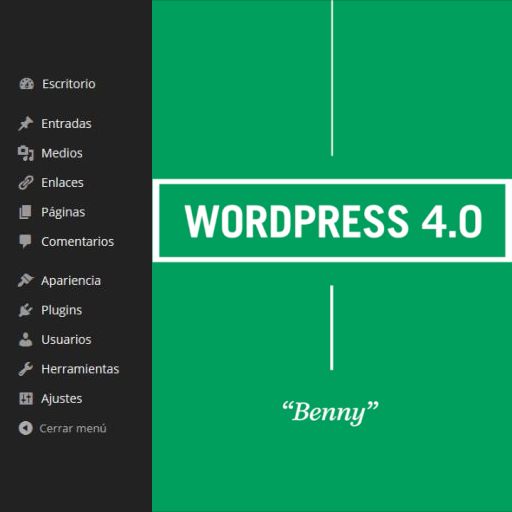
Menu de navegacion de WordPress 4.0
Despues de instalar WordPress y antes de modelar tu proyecto web conviene que conozcas todos los menús y sub-menús básicos de WordPress…
Cuando instales el «theme» y los plugins de WordPress que has elegido para tu proyecto web, comprobarás que el menu de navegacion de WordPress aumenta.
Conviene controlar las opciones de WordPress en español recién instalado, ya que éstas estarán disponibles en todas las webs desarrolladas con WordPress.
Menu de navegacion de WordPress 4.0
El menú «Escritorio» incluye los sub-menús «Inicio» y «Actualizaciones«:
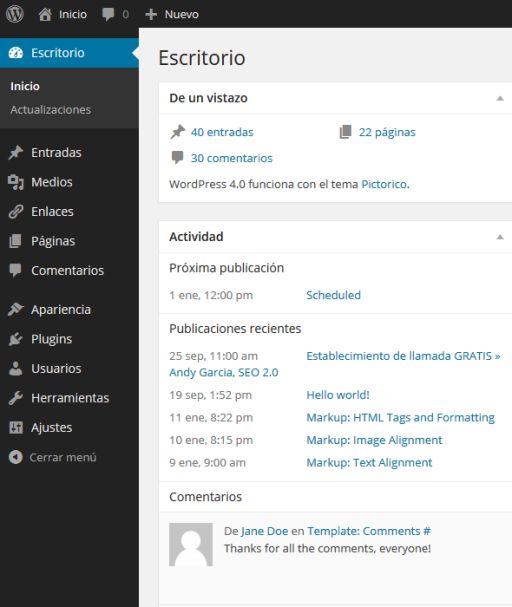
El menú «Entradas» incluye los sub-menús «Todas las entradas«, «Añadir nueva«, «Categorías» y «Etiquetas»
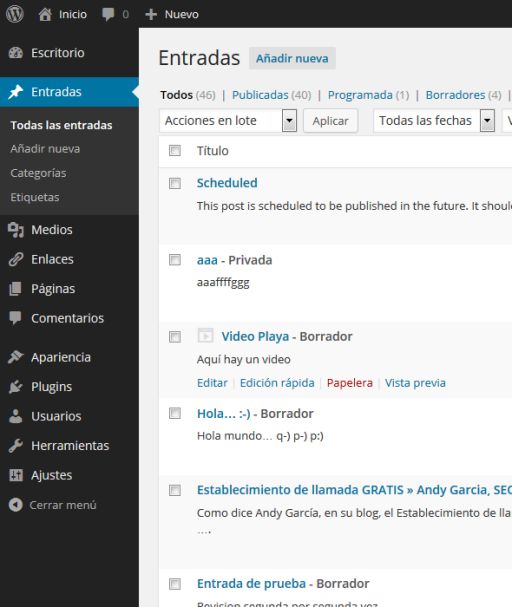
El menú «Medios» incluye los sub-menús «Librería multimedia» y «Añadir nuevo»
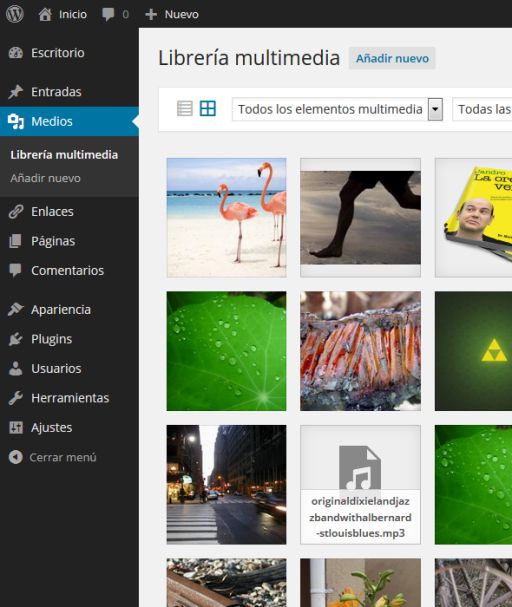
El menú «Enlaces» incluye los sub-menús «Todos los enlaces«, «Añadir nuevo» y «Categorías de enlaces»
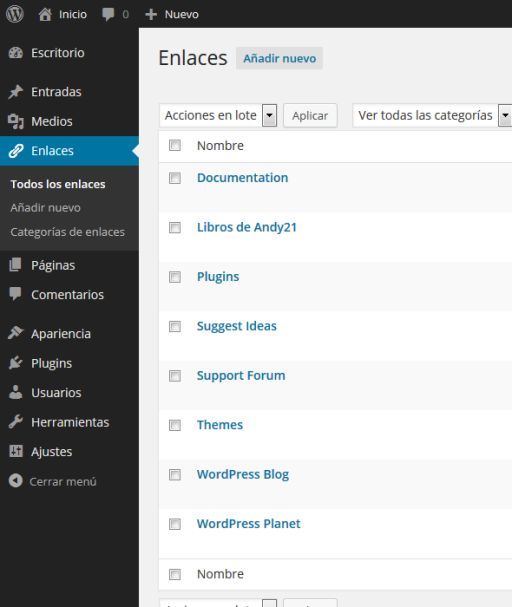
El menú «Páginas» incluye los sub-menús «Todas las páginas» y «Añadir nueva»
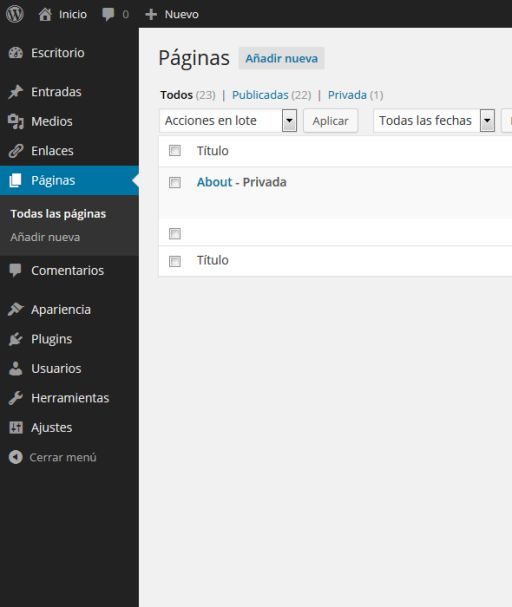
El menú «Comentarios» no incluye sub-menús
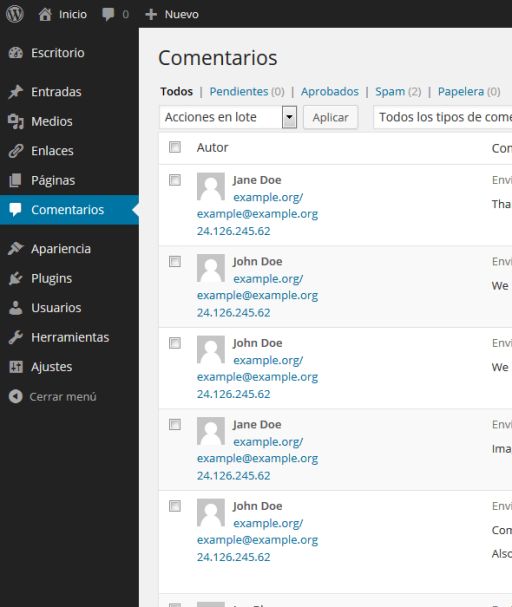
El menú «Apariencia» incluye los sub-menús «Temas«, «Personalizar«, «Widgets«, «Menús«, «Theme options«, «Cabecera«, «Fondo» y «Editor»
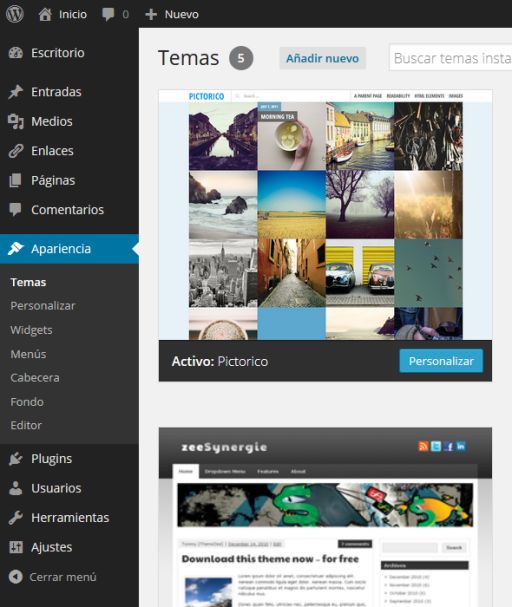
El menú «Plugins» incluye los sub-menús «Plugins instalados«, «Añadir nuevo» y «Editor»
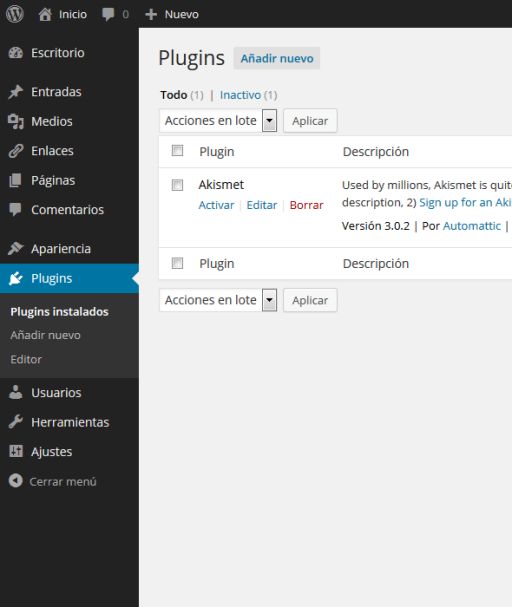
El menú «Usuarios» incluye los sub-menús «Todos los usuarios«, «Añadir nuevo» y «Tu perfil»
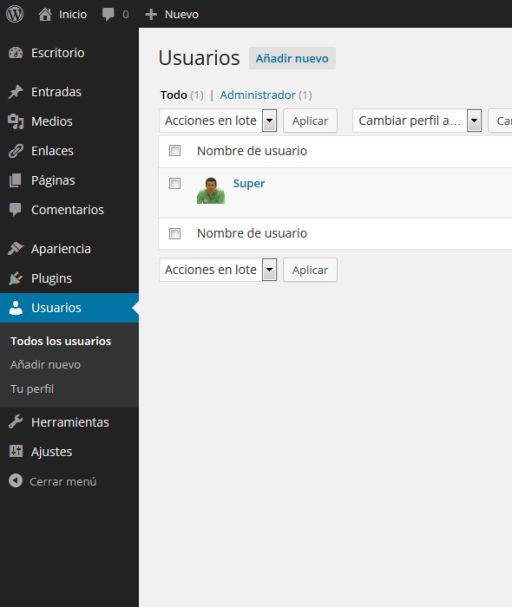
El menú «Herramientas» incluye los sub-menús «Herramientas disponibles«, «Importar» y «Exportar»
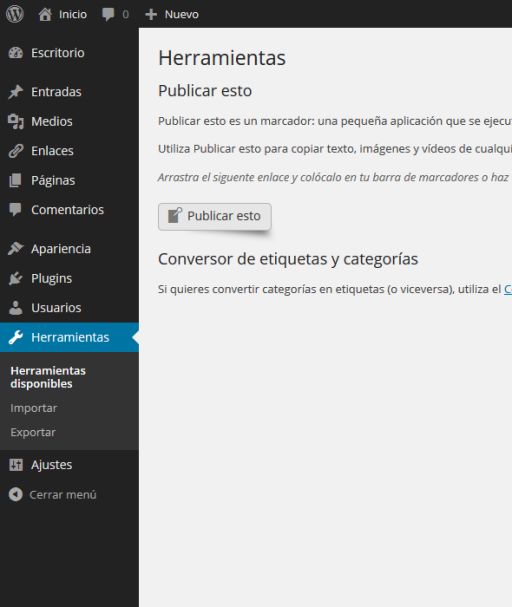
El menú «Ajustes» incluye los sub-menús «Generales«, «Escritura«, «Lectura«, «Comentarios«, «Medios» y «Enlaces permanentes»
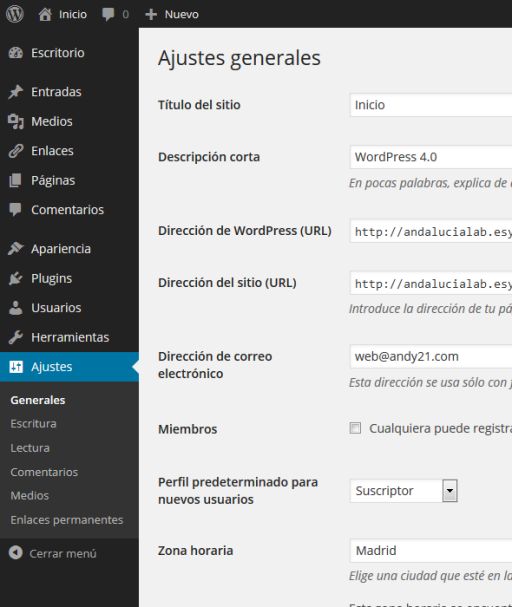
Más información en español sobre WordPress.org en: https://es.wordpress.org/


Manuel
06/10/2014 at 10:15 am
La verdad es que para una web sencilla, para mi gusto wordpress es ideal, sencillo y rápido de manejar, y con los complementos de SEO que tiene gratuitos, introducir título y metadescripciones optimizadas facilísimo.